ミニバードのワードプレス複数設定の方法
ミニバードのワードプレスの複数設定の方法
ミニバードに限らずワードプレスを複数設定するのは簡単です。以下、ワードプレスをインストールする方法です。
1、データベース(MySQL)を準備する。
2、サーバーにワードプレスのスクリプトをアップロードする。
3、ワードプレスアップロード先へアクセスする。
4、データベースのの情報を入力する
5、サイトの設定を入力する
だけです。
ひとつのサーバーに複数のワードプレスを設定する場合、
試用するデータベースを追加して、フォルダーを別にしてワードプレスのスクリプトをアップロードすればいいわけです。
サーバーごとに違うのが、データベースの追加方法。
で、ミニバードの場合のデータベースの設定方法を書いておきます。
ミニバードでワードプレスを使うときのデータベースの設定の仕方
データベース(MySQL)は、データベースとそれを使うユーザーを作成します。どこのサーバーでも同じですが、レオサーバーやサクラサーバーなどは、データベースを追加すると、勝手にユーザーを作ってくれて、データベースに結び付けておいてくれます。
ミニバードの場合は、
1、データベースを追加
2、データベースユーザーを追加
3、データベースとデータベースユーザーを結び付ける
といった手順を踏みます。
1、ミニバードの「データベース設定」からデータベースの追加、ユーザーの追加を行います。
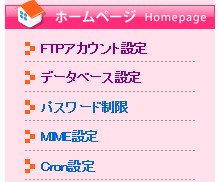
2、データベースを追加します。
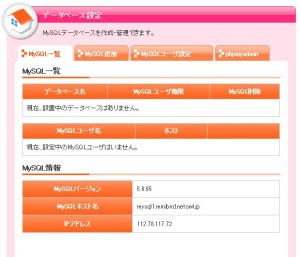
2-1、データベースの追加
データベース名の頭の方は決まっているので後ろの方を決めます。(まぁ、WPとかが妥当。2つ目、3つ目になったら、WP2でもWP3でもいいですが(笑))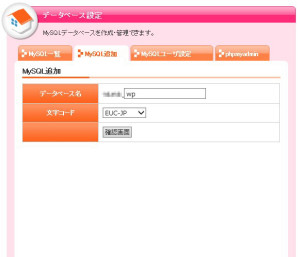
データベース一覧に戻るとデータベースが追加されています。「ユーザーは、いません」というのが印象的です(笑)
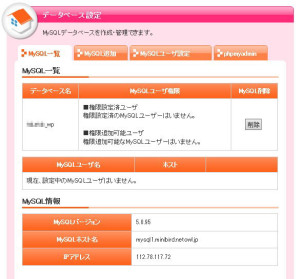
2-2、データベースユーザーの追加
ユーザーも頭が決まっていて後ろの方を設定するのですが、後でわかりやすいようにWPでいいと思います。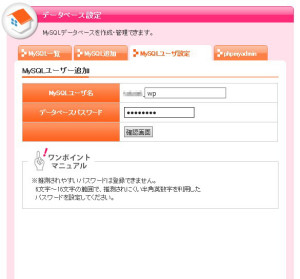
ユーザーを追加して、「データベース設定」に戻ると、データベース設定の画面に以下のような、使用権限可能ユーザーが表示されていますので、(複数目は、プルダウンで結び付けるユーザーを選ぶ。同じユーザーで使いまわしてもかまわないけど、そこは好き好き)
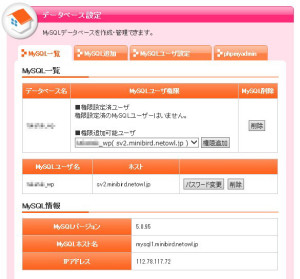
ユーザーをプルダウンから選んで「権限追加」を押してあげればOKです。
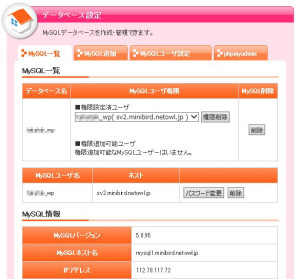
ワードプレスのデータベース設定で注意
ワードプレスの設定の最初に来るのがデータベースの設定です。データベースのユーザーID、パスワードは、前述入れたものを忘れずに。
頭の部分は、固定でお尻を入力しましたが、ワードプレスのデータベース設定では、組み合わせたものを入力することになります。
例えば、 abc_wp です。
もう一つ、データベースのホストアドレスですが、以下の MySQLホスト名を入力します。
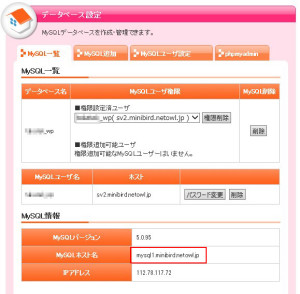
テーブルプレフィックスは、データベース名のお尻やユーザー名のお尻につけたものを同じものにしておくと便利です。
1個目は、 _wp ですね。
2個目は、 _wp1 とか _wp2 とかにすればOKです。
テーブルプレフィックスは、データベースの中でのシンボルのようなものと考えてください。
(説明すると・・・データベースの構造まで理解しないといけなくなるので、この程度の知識でOKです。
言うならば、、、 (いっちゃうんだ?>自分)
データベースには、テーブルを設定することができます。
ワードプレスは、データベース内にいくつかのテーブルを作成して使用しています。
その時、他のワードプレスが同じデータベースにインストールされるとテーブルの名前がバッティングしてしまいます。
それを回避するためにテーブルプレフィックスというものをつけることでバッティングを回避します。
例えば仮にsimbol_tableというテーブルと使う場合、頭にテーブルプレフィックスを付けて
wp_simbol_table というテーブルで使えば、次のワードプレスでは、wp1_simbol_table となるので、テーブル名がバッティングしないことになります。
もっとも、1つのデータベースを複数のワードプレスで使う場合は、この限りではありませんが、
使う人によっては、複数のワードプレスで1つのデータベース。また、ワードプレスだけではなく、
他の物、OpenPNEだとかデータベースを使用するプログラムで使うかもしれません。
そのため、データベースを使うプログラムの設定には、常にテーブルプレフィックスをなんて名前にしますか?と必ず聞かれます。


 数十年、コンピュータシステムのSE,プログラマをやってきて、その関係でホームページ、サイト制作などの仕事も行う一応有限会社の企業主ですw
数十年、コンピュータシステムのSE,プログラマをやってきて、その関係でホームページ、サイト制作などの仕事も行う一応有限会社の企業主ですw